- Nov 21, 2018
- által Celia Swift
kérdés: “Hogyan lehet eltávolítani a fel nem használt vagy nem kívánt programokat a Windows 7, valamint eltávolították az összes kapcsolódó fájlok, beállítások, és bejegyzéseket?”
válasz: “a program eltávolításának megfelelő módja az alapértelmezett Windows funkció használata, amely magában a programban található. Ez eltávolítja a fájlokat, a Windows rendszerleíró adatbázis adatait és egyéb konfigurációkat a számítógépről, hogy a jövőben ne legyenek ütközések.”
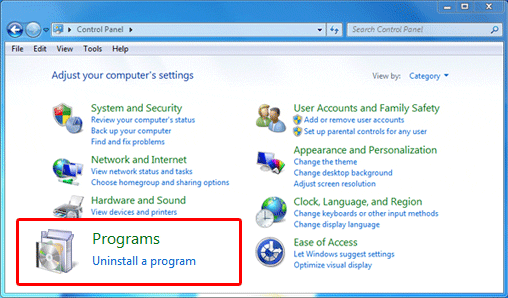
több oka, hogy távolítsa el a programot
sokan keresik a megfelelő módja annak, hogy távolítsa el a nem kívánt szoftvert a Windows 7 számítógép az Interneten keresztül, lehet, hogy több oka, hogy az emberek szeretnék eltávolítani programok / alkalmazások A Windows 7 számítógép, de nem számít, milyen okból, és mindig van egy módszer az Ön számára.
általában az emberek sok különböző okból szeretnék eltávolítani a programot / alkalmazást:
- már nem kell használni
- talált volt haszontalan, vagy felesleges a számítógépen
- távolítsa el a frissítés az újabb verzió
- az alkalmazás nem működik egyáltalán
- a program maga nem teljesít stabilan a számítógépen többé
- vagy kirak néhány alkalmazást, hogy felszabadítsa a néhány merevlemez-terület
a szoftver eltávolításának folyamata a Windows 7 rendszerben ezen az oldalon található. Kövesse a megadott részletes lépéseket a nem kívánt szoftverek eltávolításához a Windows 7 számítógépről, és ismerje meg, hogyan távolíthat el bizonyos nem kívánt alkalmazásokat a Windows 7 operációs rendszerről.
a Vezérlőpult “Program eltávolítása” funkciójának használata
az eltávolítandó programok listájának megtekintéséhez először meg kell nyitnunk a Programs and Features Vezérlőpultot. Ehhez kövesse az alábbi lépéseket:
1. Nyissa meg a Start menüt. Ehhez kattintson a képernyő bal alsó sarkában található Windows logóra, vagy nyomja meg a számítógép Win gombját.
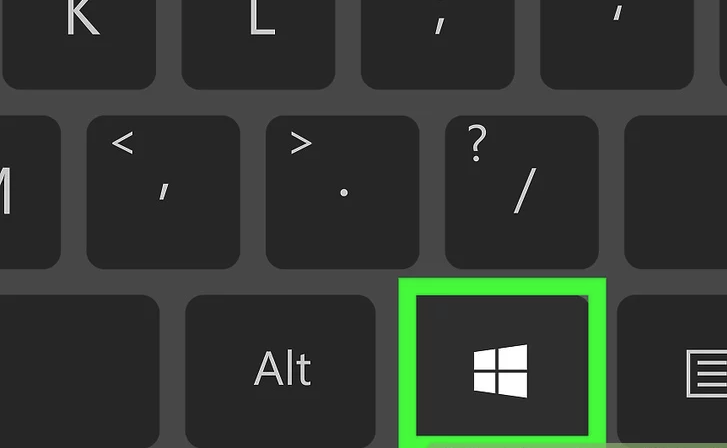

2. Amikor megnyílik a Start menü, kattintson a Vezérlőpult menüpontra.
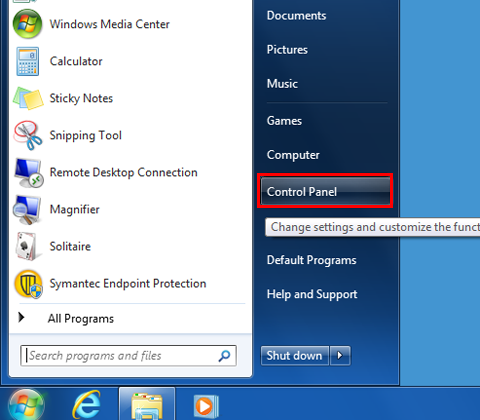
3. Amikor megnyílik a Vezérlőpult ablak, kattintson a Program eltávolítása opcióra a Programok kategóriában. Ezt az opciót az alábbi képen látható nyíl mutatja. Ha a Vezérlőpult klasszikus nézetét használja, akkor kattintson duplán a Programok és szolgáltatások ikonra.
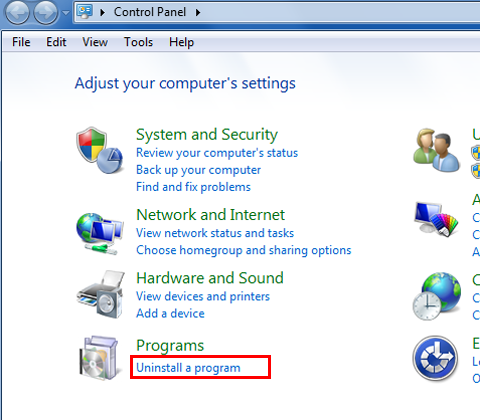
4. Ezután megjelenik a gépre telepített összes program listája. Ebből a listából, meg kell, hogy kattintson, és válassza ki az egyik, hogy szeretné eltávolítani a számítógépről, majd kattintson a “Uninstall” gombra a felső része a programok listáját. Ez a gomb is megjelenik, és címkézett “Uninstall/Change” attól függően, hogy a program, hogy szeretné eltávolítani a számítógépről.
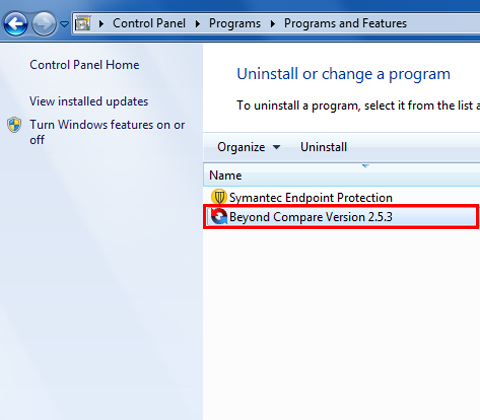
vegye figyelembe, hogy ezen a képernyőn eltávolíthatja a programokat, megtekintheti a telepített frissítéseket, valamint be-és kikapcsolhatja a Windows funkcióit:
Vezérlőpult Kezdőlap – ezzel visszatérhet a Vezérlőpult fő képernyőjére.
telepített frissítések megtekintése – ha erre az opcióra kattint, megjelenik egy képernyő, amely a számítógépen telepített Windows – frissítéseket mutatja
A Windows-szolgáltatások be-vagy kikapcsolása-A Windows 7 és a Windows 8 telepítve van, bizonyos funkciók alapértelmezés szerint engedélyezve vagy letiltva vannak. Erre az opcióra kattintva kezelheti azt a Vista funkciót, amelyet engedélyezni szeretne.
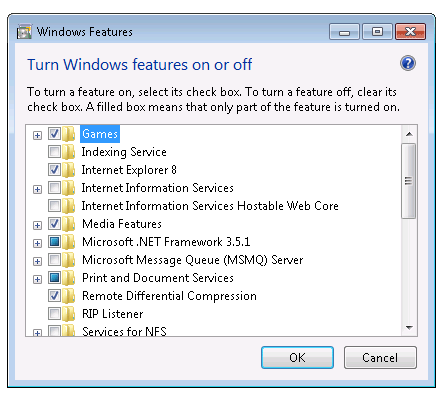
5. A folytatáshoz kattintson az Eltávolítás gombra, ha valamit el akar távolítani, majd az “Igen” gombra kattintva megerősíti, hogy el akarja távolítani a programot.
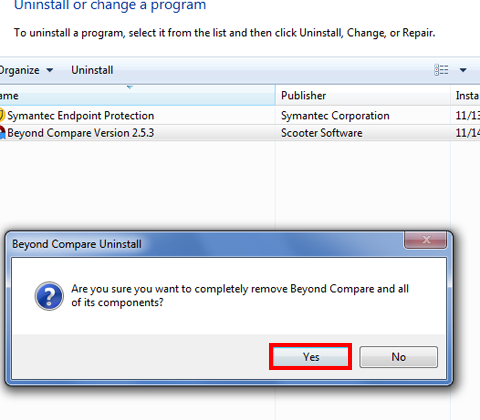
6. A Windows most elindítja az eltávolítási folyamatot. A befejezés után állapotüzenetet kap, amelyet az OK kiválasztásával erősíthet meg.
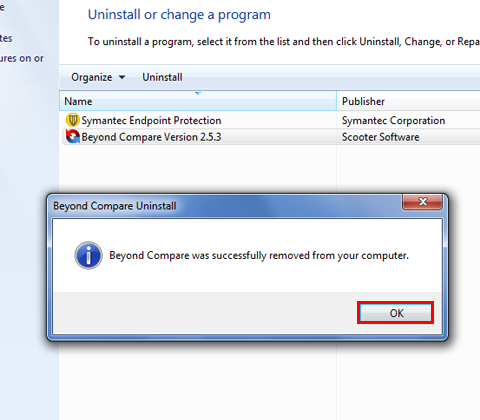
ne feledje, hogy bizonyos esetekben újra kell indítania a számítógépet a program eltávolítása után, mielőtt a program teljesen eltűnik.
következtetés
most, hogy tudod, hogy a megfelelő módja annak, hogy távolítsa el a programot a Windows 7 operációs rendszer, amely segít elkerülni, hogy elhagyja a nem kívánt / felesleges szoftver a számítógépen, ha azt szeretné, hogy távolítsa el a programot. Ez azt is lehetővé teszi, hogy szükség esetén tisztázzon néhány extra lemezterületet a nem szükséges programok eltávolításával. Ha segítségre van szüksége EGY program eltávolításához a Windows rendszerben, akkor nyugodtan kérdezzen róla a megjegyzés részben.